Har du noen gang oppdatert en haug med apper over en treg tilkobling? Kanskje du er på ferie og lagrer mobildata, og du kjører appoppdateringene dine på gratis Wi-Fi i en kul strandbar? Kan du avbryte den enorme oppdateringen du ikke trenger?
Eller kanskje du bare restaurerte din iCloud -sikkerhetskopi til en splitter ny iPhone, og nå venter du på at alle appene skal lastes ned på nytt. Er det ikke en måte å få favorittappene dine til å begynne i køen?
Svaret er ja til begge deler! Du trenger bare 3D Touch.
Prioriter, stopp og avbryt appnedlastinger med 3D Touch

Foto: Cult of Mac
Hver gang du vil ta kontroll over appnedlastingene dine på en iPhone, bare 3D Trykk på ikonet for en nedlastende app. Du ser menyen avbildet ovenfor. Dette tipset kommer gjennom Mugunth Kumar på Twitter:

Mugunth Kumar 🌏
@mugunthkumar

588
239
Når du trykker på ikonet for en nedlastingsapp, ser du alternativer for:
- Prioriter nedlastingen
- Sett nedlastingen på pause
- Avbryt nedlastingen
Du kan også dele appen, som alltid. Alt dette kan være praktisk på treg tilkoblinger, eller hvis du ved et uhell begynner å laste ned en stor app mens du er ute og reiser på en mobilforbindelse.
Min favoritt av disse er Prioriter nedlasting. Jeg vil sannsynligvis ikke bruke den ofte - bare når jeg flytter til en ny iPhone - men jeg liker at jeg raskt kan fortelle iOS hvilke apper som er viktige for meg, og for å laste dem ned først.
Bonustips: Oppdater apper uten å åpne App Store -appen
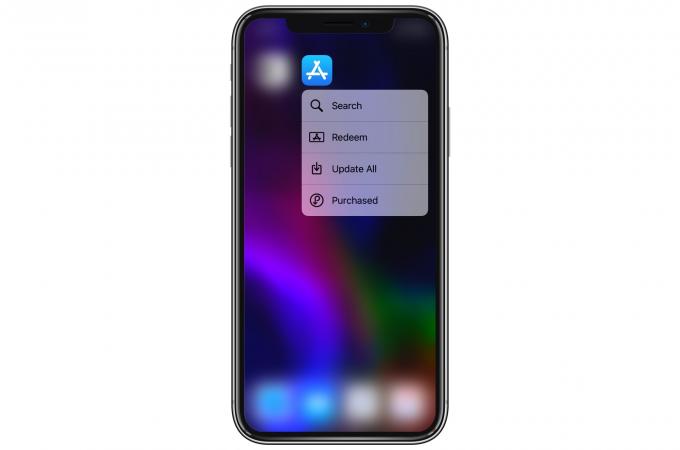
Foto: Cult of Mac
Mens vi snakker om App Store og 3D Touch, hvorfor ikke prøve dette: Trykk hardt på App Store -ikonet, så ser du menyen ovenfor.
- Søk
- Innløs
- Oppdater alt
- Kjøpt
Alle de fire alternativene er veldig praktiske. Faktisk er nesten 100 prosent av min App Store -appbruk på denne listen.
Oppdater alt er greit, men jeg liker å se hva som er nytt i delen min appoppdatering, så jeg vil sjekke inn appen uansett. Men det er flott å kunne søke etter apper direkte fra startskjermen. Og Kjøpt alternativet er fantastisk. For å komme til dette "manuelt", må du åpne App Store -appen, sørge for at du er på en fane som har kontoikonet ditt øverst, deretter på det ikonet og deretter trykke på Kjøpt.
Dette 3D Touch -tipset er mye raskere.
Det er synd at Apple ikke gjør det 3D Touch mer oppdagelig. Den er full av flotte detaljer (ordspill beregnet) som de fleste aldri ser, fordi de ikke engang vet at disse triksene er mulige.
